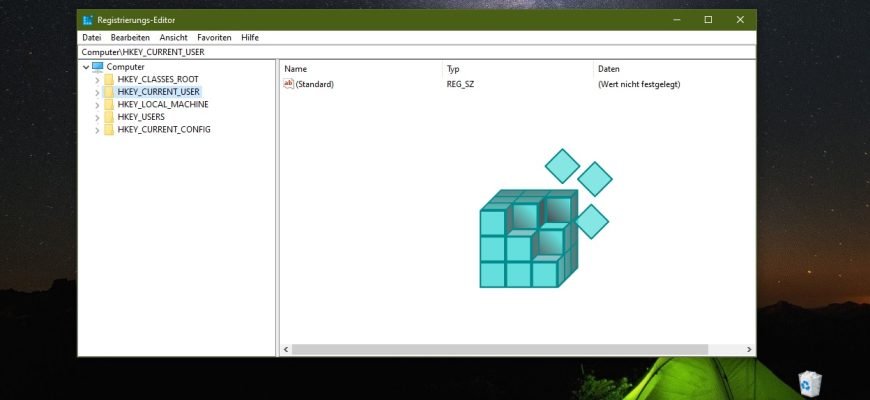Was ist ein Registry und warum wird es benötigt?
Die Windows-Registry ist eine hierarchisch strukturierte Datenbank, in der die Einstellungen aller auf Ihrem Computer installierten Programme, Dienste und des Betriebssystems gespeichert sind (z. B. Profile bestimmter Benutzer oder Informationen über das installierte Gerät). Beim Start oder bei der Arbeit in einer Anwendung konsultiert das Betriebssystem die Registrierungsdaten, da dort alle für den Betrieb erforderlichen Daten gespeichert sind. Auch ein PC kann nicht gestartet werden, ohne auf die Registrierungsdaten zuzugreifen.
Die Windows-Entwickler haben die Registrierungsdateien absichtlich vor den Augen des durchschnittlichen Benutzers verborgen, da jede Aktion (Änderung, Löschung) irreversible Folgen für das gesamte System haben könnte.
Um den normalen Betrieb Ihres Windows 10-Computers nicht zu stören, sollten Sie Registrierungseinträge erst löschen, wenn Sie sicher sind, dass sie bösartig oder irrelevant sind.
Um unerwünschte Manipulationen an der Registrierung zu vermeiden, können erfahrene Benutzer die im Artikel „Wie man den Registrierungseditor (regedit.exe) deaktiviert“ beschriebene Methode anwenden.
Die Geschichte
Windows 3.1 war das erste System, das ein baumartiges System zur Organisation von Daten verwendete (1992). Die Registrierung bestand jedoch nur aus einem Zweig. Zu dieser Zeit erschien auch Regedit (mit dem Sie die Registrierung durchsuchen und bearbeiten können).
Die nächste Version der Registry kam 1993 heraus und war für Windows NT 3.1 konzipiert. Die Registry enthielt bereits 4 Abschnitte.
Der Zweck des Registers änderte sich danach nicht mehr. Die Registry wurde als Hauptdatenbank für Betriebssysteme und Programme verwendet. Nur die Namen der Dateien und ihre Speicherorte wurden in der Registrierung geändert.
Wo ist die Registrierungsdatei gespeichert?
Um den genauen Speicherort der Registrierungsdateien zu finden, gehen Sie zu
C:{Windows\System32\Config\
Die die Registrierung bildenden Dateien %SystemRoot%\System32\config sind im angegebenen Pfad gespeichert.
Der Zugriff auf diese Dateien ist eingeschränkt, um sie vor versehentlichen Änderungen oder Löschungen zu schützen.
In den früheren Windows-Betriebssystemen war es möglich, die Registrierung automatisch zu sichern. Dies geschah automatisch alle 10 Tage. Für Winidows 10 Version 1803 wurde jedoch seit Mai 2018 ein Registry-Backup mit einer Größe von Null erstellt, während es in Version 1809 komplett deaktiviert wurde und der Benutzer nun die Registry selbst sichern muss, falls sie beschädigt wird und wiederhergestellt werden muss. Lesen Sie in diesem Artikel, wie Sie einen Wiederherstellungspunkt in Windows 10 erstellen.
So gelangen Sie in den Registry-Editor
Um die Dateien in der Registry zu finden und anzuzeigen, verwenden Sie den Registrierungs-Editor, indem Sie ihn über das Dialogfeld Ausführen aufrufen. Drücken Sie Win+R → geben Sie regedit in das offene Feld ein → drücken Sie OK.
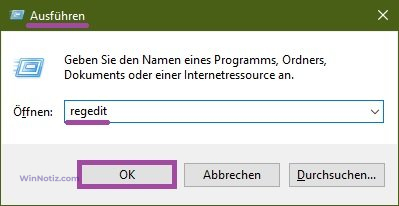
Daraufhin wird eine Warnung zur Benutzerkontensteuerung angezeigt, in der Sie die Erlaubnis für Änderungen durch Drücken von Ja bestätigen müssen.
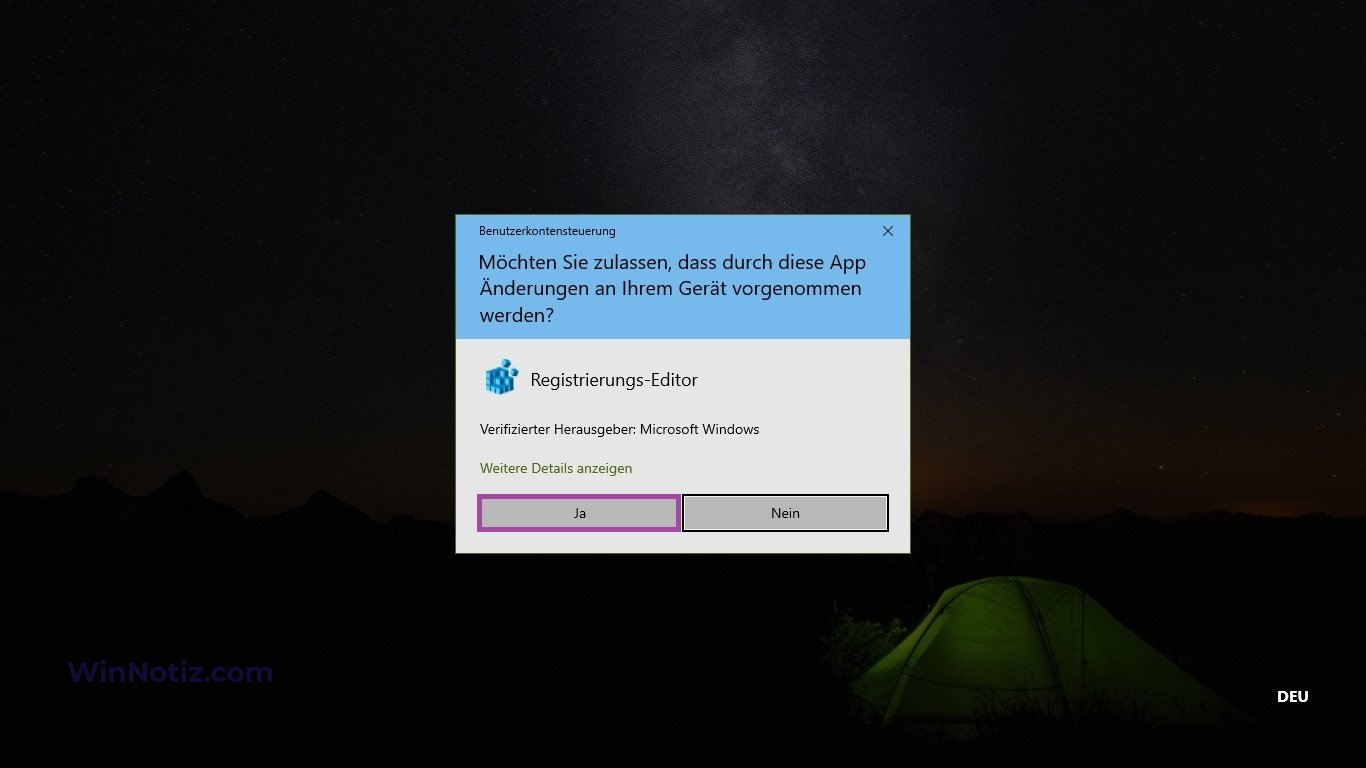
Der Registrierungseditor wird vor Ihnen angezeigt.
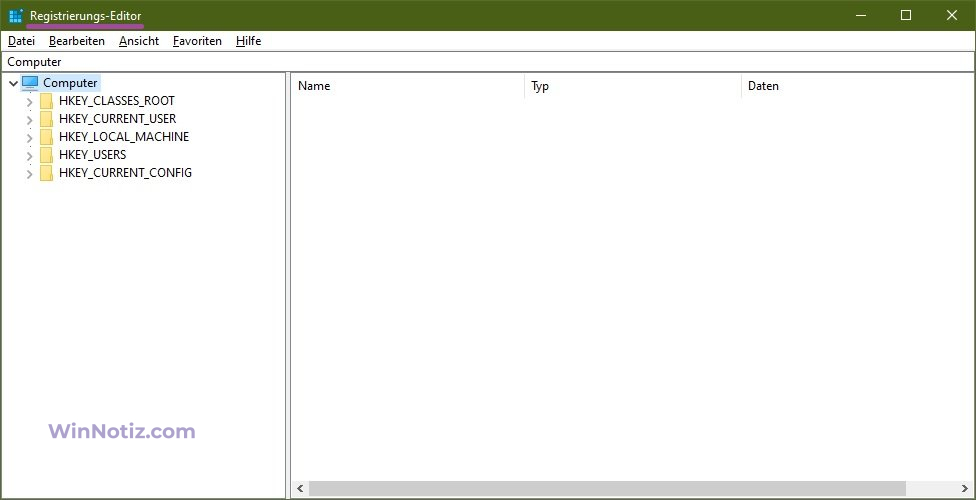
Der Editor kann über die Taskleiste aufgerufen werden. Drücken Sie dazu auf Suchen (Lupensymbol) unten links auf dem Bildschirm und geben Sie regedit ein.
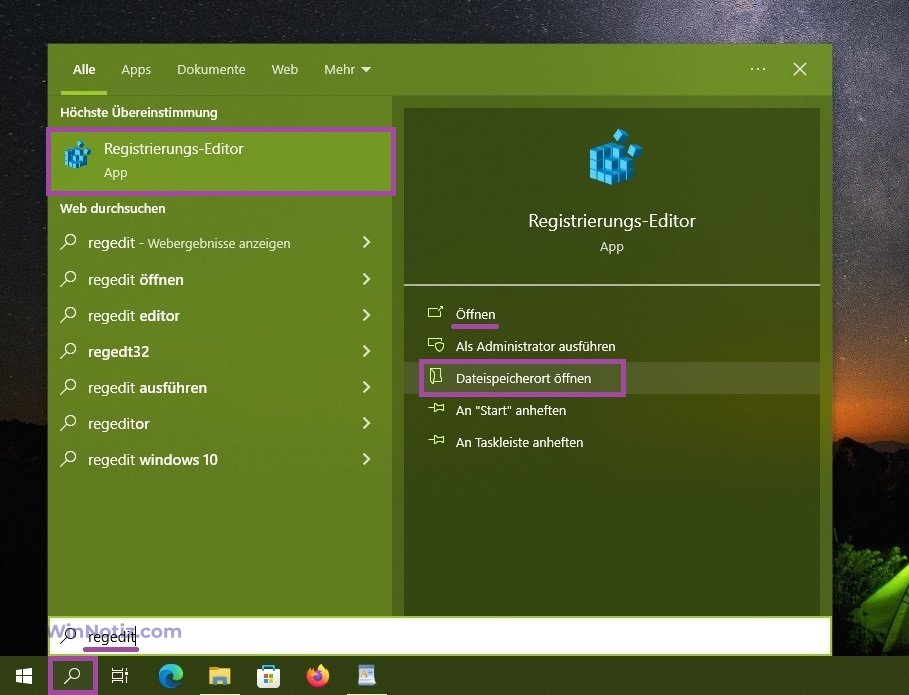
Sie werden nach Aktionen gefragt, die Sie durchführen können. Klicken Sie auf Öffnen oder Dateispeicherort öffnen Sie zum Speicherort der Datei (Sie werden zum Ordner Verknüpfungen der Systemprogramme geleitet, von wo aus der Registrierungseditor gestartet werden kann).
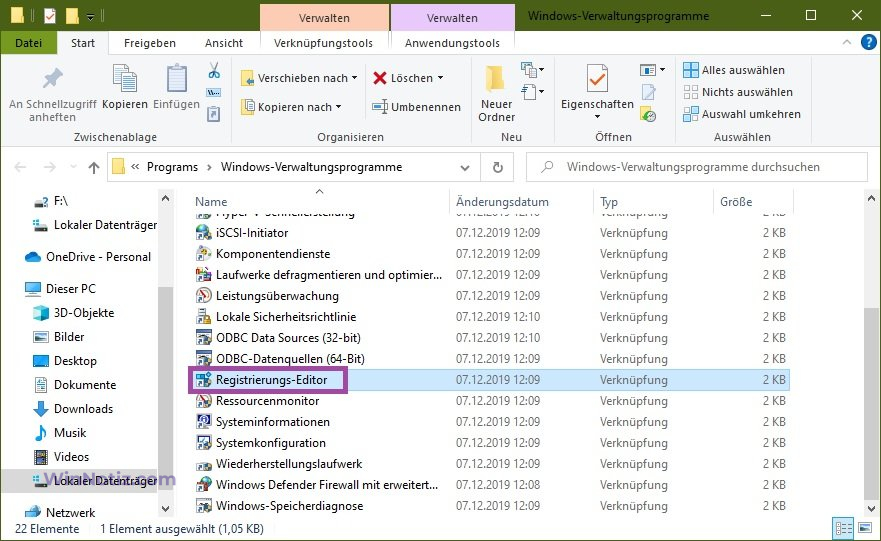
Das Programm regedit finden Sie auf dem Laufwerk, auf dem das System installiert ist. In unserem Fall gehen Sie zu Lokaler Datenträger C → suchen Sie den Ordner Windows → regedit. Der Pfad sieht dann so aus:
C:\Windows\regedit
Starten Sie das Programm durch einen Doppelklick mit der linken Maustaste.
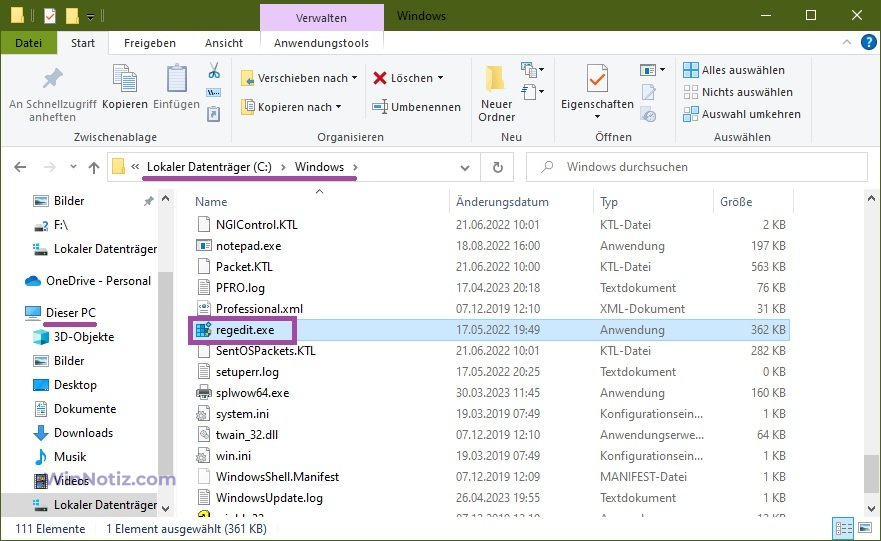
Zusätzlich zu den Standardmethoden zum Anzeigen und Verwalten von Registrierungsdateien können Sie Programme von Drittanbietern verwenden, die nützliche Funktionen wie Scannen, manuelles und automatisches Bereinigen, Fehlerkorrekturen und mehr bieten.
Struktur des Registers
Die Struktur des Registers ist in Form eines hierarchischen Modells aufgebaut. Die oberste Ebene des Registers wird durch Abschnitte dargestellt, die Unterabschnitte und Parameter enthalten. Parameter sind diejenigen, die für den Betrieb des Betriebssystems oder der Programme erforderlich sind und durch Dateien dargestellt werden. Sie werden durch Partitionen gegliedert.
Im Folgenden werden die Namen der Standard-Registerabschnitte und ihr Zweck kurz erläutert.
- HKEY_CLASSES_ROOT oder HKCR ist ein wichtiger Registrierungsabschnitt, der vor der Bearbeitung geschützt ist und grundlegende Dateiinformationen enthält.
- HKEY_CURRENT_USER oder HKCU – hier werden Informationen über den angemeldeten Benutzer (persönliche Ordner, Personalisierungseinstellungen usw.) gespeichert.
- HKEY_LOCAL_MACHINE oder HKLM ist ein wichtiger Registrierungsabschnitt und der umfangreichste. Er enthält die Hardwareeinstellungen des gesamten Systems (Treiber, Betriebssystemeinstellungen).
- HKEY_USERS oder HKU – Der Abschnitt, der Daten über Benutzerprofile und Standardprofile enthält.
- HKEY_CURRENT_CONFIG oder HKCC ist der Abschnitt, in dem die Konfiguration der beim Systemstart verwendeten Hardware gespeichert wird. Es handelt sich dabei nicht um einen vollständigen Abschnitt, sondern um einen Verweis auf den Abschnitt HKLM.
Klicken Sie auf den Pfeil, der die Parameter und ihre Bedeutung anzeigt, um die Unterabschnitte der Stammordner zu sehen.
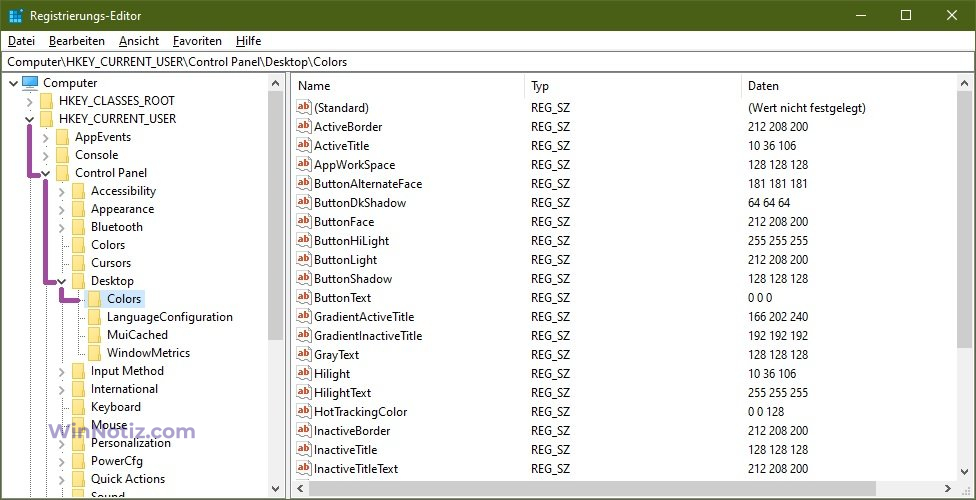
Welche Arten von Registrierungseinstellungen sind verfügbar?
Ein Abschnitt und Unterabschnitt kann aus null, einem oder mehreren Parametern bestehen. Jeder Parameter hat einen Namen, einen Typ und einen Wert, und alle diese Teile des Parameters befinden sich immer in einer benannten, streng definierten Zeile. Zum Beispiel, [CursorBaseSize] [REG_DWORD] [0x00000020 (32)].

Die Daten der Registrierungsparameter können unterschiedlicher Art sein.
| Name der Sektion | Die Art der verwendeten Daten und ihr Zweck | Beispiel im Register |
| REG_BINARY | binäre Rohdaten im hexadezimalen Format |  |
| REG_DWORD | die Daten werden als Ganzzahl dargestellt und im binären, hexadezimalen oder dezimalen Format angezeigt | 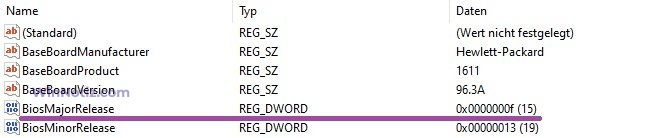 |
| REG_QWORD | Daten als numerischer 64-Bit-Wert und als binärer Parameter geschrieben | 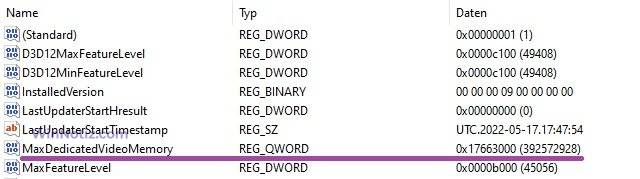 |
| REG_NONE | die Daten sind von einem nicht spezifizierten Typ und verschlüsselt |  |
| REG_EXPAND_SZ | Daten als String mit geschriebenem Text und variablen Daten |  |
| REG_MULTI_SZ | Daten in Form von Textzeilen. Für Menschen leicht zu lesen. (Leerzeichen, Kommas und andere Symbole können vorhanden sein) |  |
| REG_SZ | Daten als Textzeichenfolge mit einer festen Länge |  |
| REG_FULL_
RESOURCE_DESCRIPTOR |
Daten in Form einer Zeichenkette, in der Informationen über die vom Gerät verwendeten Ressourcen im hexadezimalen Format aufgezeichnet sind |  |
| REG_RESOURCE_LIST | Zeichenkette im hexadezimalen Format zur Speicherung der Ressourcenliste des Geräts |  |